Jak znaleźć nazwane odwołanie do zakresu w programie Excel?
W programie Excel zwykle nazywamy zakres do łatwego stosowania formuły lub odwołania, ale jeśli masz wiele nazwanych zakresów w skoroszycie, jak możesz szybko znaleźć i zidentyfikować odwołanie do komórki w nazwanym zakresie? Tutaj powiem ci kilka szybkich sztuczek, aby szybko znaleźć względne odwołanie do komórki określonego zakresu nazwanego w programie Excel.
Znajdź nazwany zakres według menedżera nazw
Szybko znajdź i zidentyfikuj nazwany zakres za pomocą okienka nawigacji ![]()
Znajdź nazwany zakres według menedżera nazw
Oto funkcja o nazwie Menedżer nazw w programie Excel, która może tworzyć, usuwać i edytować nazwany zakres, a także może pomóc Ci spojrzeć na odwołanie do komórki z nazwanego zakresu.
Musisz tylko trzymać Ctrl klucz, a następnie naciśnij F3 klucz, plik Menedżer nazw pojawi się okno i możesz zobaczyć, że wszystkie nazwy zakresowe to lista i pod Odnosi się do znajdują się względne odwołania do komórek. Zobacz zrzut ekranu:

Ale dzięki tej funkcji możesz po prostu wyświetlić odwołanie do komórki, ale nie możesz szybko przejść do komórek względnych. Teraz przedstawię wam potężne okienko, które nie tylko może wyświetlać wszystkie nazwy, ale także może identyfikować odwołania do komórek z nazwanego zakresu i automatycznie je wybierać.
Szybko znajdź i zidentyfikuj nazwany zakres za pomocą okienka nawigacji
Czy zdarzyło Ci się kiedyś wyobrazić sobie, że wszystkie nazwane zakresy znajdują się na liście w okienku i kiedy klikniesz na kogokolwiek nazwany zakres, względne odwołanie do komórki jest wyświetlane i zaznaczane? Plik Okienko nawigacji of Kutools dla programu Excel mogę to zrobić.
30Po zainstalowaniu Kutools dla programu Excel, wykonaj poniższe czynności:(Bezpłatne pobieranie Kutools dla programu Excel teraz!)
1. Kliknij w Kutools > Nawigacja, po lewej stronie bieżącego skoroszytu pojawi się okienko. Zobacz zrzut ekranu:
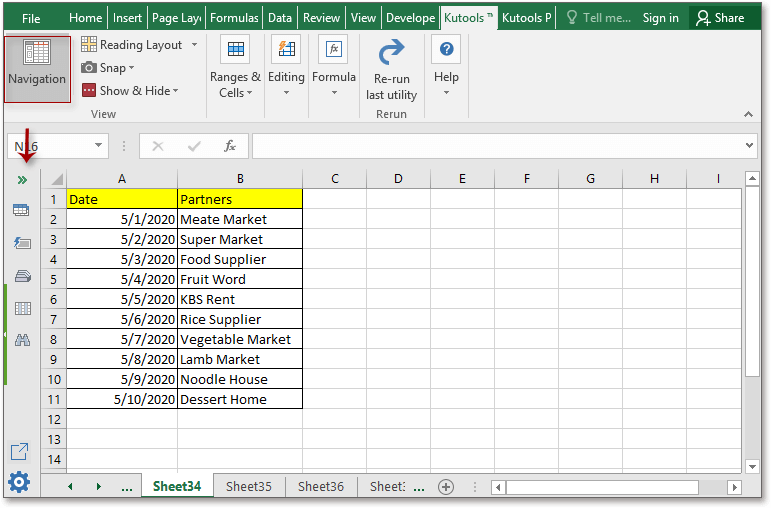
Uwaga: Domyślnie okienko nawigacji jest aktywowane i wyświetlane po lewej stronie każdego arkusza.
2. W okienku kliknij ikonę Menedżer nazw przycisk panelu, aby przejść do Menedżer nazw część, wówczas wszystkie nazwy bieżącego skoroszytu zostały wyświetlone w okienku, możesz kliknąć nazwę, aby szybko przejść do zakresu nazw. Zobacz zrzuty ekranu: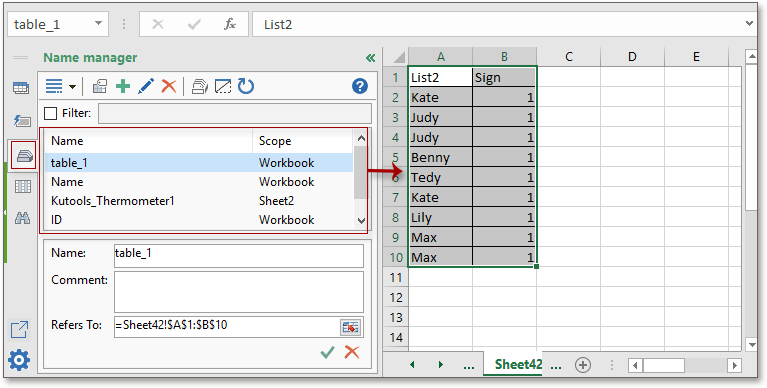
Możesz także edytować wybraną nazwę, dodawać lub usuwać nazwy według potrzeb.
W rzeczywistości potężne wykorzystanie okienka nawigacji to coś więcej, jego część ze skoroszytu i arkusza może pomóc w przełączaniu między dwoma arkuszami, jego część z automatycznym tekstem pozwala zebrać zwykle używany wykres, formułę, zakres tekstu lub obrazy, a Lista kolumn może zawierać wszystkie tytuły kolumn użyte we wszystkich otwartych skoroszytach. Jeśli chcesz dowiedzieć się więcej o tym przydatnym okienku, kliknij tutaj. Ale sugeruję, że jeśli jesteś zainteresowany tą funkcją, możesz darmowe pobieranie Kutools for Excel i spróbujesz użyć go samodzielnie? Kutools dla Excel jest bezpłatny przez pierwsze 30 dni. Obiecuję, że spodoba ci się to, ponieważ okienko nawigacji to tylko wskazówka Kutools dla programu Excel.
Za pomocą okienka nawigacji możesz to zrobić:
Wybierz względne odwołanie do komórki, określając nazwany zakres w programie Excel
Znajdź i zidentyfikuj nazwane zakresy skoroszytu
Najlepsze narzędzia biurowe
Zwiększ swoje umiejętności Excela dzięki Kutools for Excel i doświadcz wydajności jak nigdy dotąd. Kutools dla programu Excel oferuje ponad 300 zaawansowanych funkcji zwiększających produktywność i oszczędzających czas. Kliknij tutaj, aby uzyskać funkcję, której najbardziej potrzebujesz...

Karta Office wprowadza interfejs z zakładkami do pakietu Office i znacznie ułatwia pracę
- Włącz edycję i czytanie na kartach w programach Word, Excel, PowerPoint, Publisher, Access, Visio i Project.
- Otwieraj i twórz wiele dokumentów w nowych kartach tego samego okna, a nie w nowych oknach.
- Zwiększa produktywność o 50% i redukuje setki kliknięć myszką każdego dnia!
